8 korjausta siihen, että Slack ei lataa kuvia iPhonessa ja Androidissa
Sekalaista / / April 03, 2023
löysä ei ole vain loistava työkalu tekstiviestien vaihtamiseen työtovereiden kanssa, vaan myös median jakaminen. Olemme kuitenkin usein kohdanneet ongelman, että Slack ei lataa kuvia tai videoita lähettäessään niitä jollekin. Ja jos myös kohtaat saman ongelman, tässä on kaikki, mitä voit tehdä korjataksesi sen.
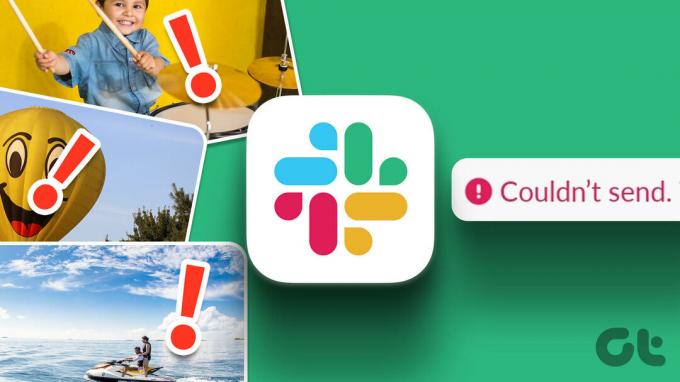
Slackin etuna on se, että se ei pakkaa tai heikennä kuvien laatua. Joten jos luotat tähän Slackin ominaisuuteen, on todella turhauttavaa huomata, että Slack ei pysty lataamaan mediaa ja kuvia. Älä kuitenkaan huoli! Tässä on kaikki menetelmät ongelman ratkaisemiseksi.
Lisäksi tämä ongelma on yleisempi Slack-sovelluksessa iPhone- ja Android-laitteissa. Siksi keskityimme ratkaisemaan ongelman samalla tavalla. Aloitetaanpa!
1. Tarkista Slack-palvelimet
Jos Slackin palvelimet kohtaavat seisokkeja, se vaikuttaa todennäköisesti useimpiin niiden palveluihin. Siksi tämä saattaa olla syy siihen, miksi saatat huomata, että Slack ei lataa kuvia. Tarkista siis palvelimen tila Slackin, ja jos se ilmoittaa, että se on pois päältä, voit odottaa, että Slack korjaa sen. He varmasti korjaavat sen mahdollisimman pian.

2. Tarkista verkkoyhteytesi
Jos Slack-palvelimet ovat käynnissä, mutta sinulla on edelleen ongelmia kuvien ja median lataamisessa, tarkista verkkoyhteydet. Varmista, että sinulla on aktiivinen mobiilidatasopimus, tai jos käytät Wi-Fi-yhteyttä, varmista, että käytät verkkoa, jossa on hyvä signaalinvoimakkuus ja nopea liittymä. Muussa tapauksessa voit ottaa yhteyttä palveluntarjoajaasi, jos sinulla on ongelmia.


Jos tämä vaihtoehto ei toimi, voit yrittää asentaa Slackin uudelleen. Näin voit tehdä sen.
3. Asenna Slack uudelleen
Slackin uudelleenasentaminen poistaa käytännössä kaikki sovelluksen nykyiset elementit puhelimestasi ja uuden asennus korjaa todennäköisesti kaikki ongelmat, mukaan lukien sen, että Slack ei lataa kuvia a keskustella. Näin voit poistaa, ladata ja asentaa Slackin uudelleen.
Vaikka olemme hahmotelleet vaiheet Slackin poistamiseksi iPhonesta, vaiheet pysyvät samanlaisina myös Android-laitteissa.
Vaihe 1: Paina pitkään Slack-sovelluksen kuvaketta.
Vaihe 2: Poista sovellus napauttamalla Poista-sovellusta. Jos käytät Android-laitetta, napauta Poista asennus.


Vaihe 3: Napauta Poista sovellus. Tämä poistaa Slack-sovelluksen puhelimestasi.

Vaihe 4: Lataa nyt Slack-sovellus puhelimeesi alla olevista linkeistä.
Lataa Slack iPhoneen
Lataa Slack Androidille
Toinen tehokas tapa, joka on kuitenkin rajoitettu Android-laitteisiin, on tyhjentää Slackin välimuisti.
4. Tyhjennä Slack-välimuisti (Android)
The kätkö on väliaikaista dataa, joka on tallennettu laitteesi paikalliseen tallennustilaan, jotta elementit ladataan nopeasti aina, kun avaat sovelluksen. Tämä tehdään niin, että sovelluksen ei tarvitse ladata kaikkea Internetin kautta jatkuvasti.
Suuri osa kertyneestä välimuistista voi kuitenkin hidastaa sovelluksen suorituskykyä ja aiheuttaa ongelmia, kuten Slack ei lataa kuvia ja mediaa. Näin voit tyhjentää välimuistin. Huomaa, että tämä on mahdollista vain Android-laitteissa, koska iPhonessa ei ole mahdollisuutta tyhjentää välimuisti.
Vaihe 1: Paina pitkään Slack-sovelluksen kuvaketta sovelluslaatikossa.
Vaihe 2: Napauta Sovelluksen tiedot.
Vaihe 3: Napauta seuraavassa ikkunassa Tyhjennä tiedot.


Vaihe 3: Napauta nyt Tyhjennä välimuisti.
Vaihe 4: Vahvista valitsemalla OK. Tämä on kaikki mitä sinun tarvitsee tehdä tyhjentääksesi Slack-sovelluksen välimuisti.

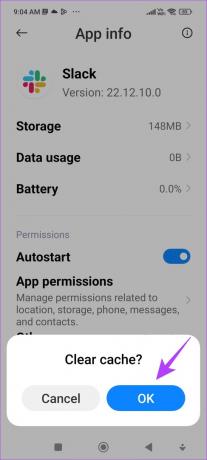
5. Poista Low Data Mode käytöstä
Jos sinulla on Data Saver käytössä puhelimessasi, suosittelemme, että poistat sen käytöstä, jotta se ei rajoita kuvien tai median lataamista Slackiin tietojen tallentamisen verukkeella.
Poista Low Data Mode käytöstä iPhonessa
Vaihe 1: Avaa Asetukset-sovellus.
Vaihe 2: Napauta Mobiilidata.

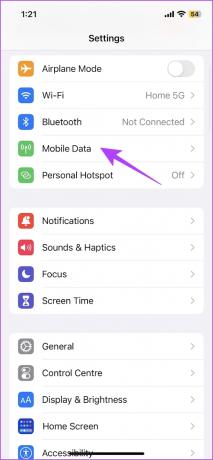
Vaihe 3: Napauta 'Mobiilidata-asetukset'.
Vaihe 4: Kytke Low Data Mode -tilan kytkin pois päältä.

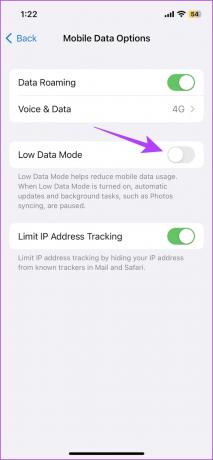
Poista Data Saver Mode käytöstä Androidissa
Vaiheet tiedonsäästötilan poistamiseksi käytöstä voivat vaihdella OEM: n mukaan.
Vaihe 1: Avaa Asetukset-sovellus.
Vaihe 2: Siirry kohtaan "Wi-Fi ja verkko" ja valitse "SIM ja verkko".


Vaihe 3: Napauta Data Saver.
Vaihe 4: Poista lopuksi Data Saverin kytkin käytöstä.


Jos tämä ei kuitenkaan korjaa ongelmaa, voit siirtyä seuraavaan, mikä auttoi meitä korjaamaan sen useimmissa tapauksissa.
6. Älä poistu sovelluksesta ennen kuin tiedosto on ladattu
Toisinaan huomasimme, että Slack ei pysty lataamaan kuvia aina, kun poistumme sovelluksesta. Ehkä Slackilla on ongelma muutaman prosessin suorittamisessa taustalla. Siksi suosittelemme, että et poistu sovelluksesta ennen kuin kuva on ladattu kokonaan keskusteluun.
Jos ongelma ei vieläkään ratkea, voit yrittää poistaa virransäästön käytöstä puhelimessasi.
7. Poista virransäästö käytöstä
Akunsäästön ottaminen käyttöön laitteessasi saattaa rajoittaa sovelluksen suorituskykyä, ja tämä voi olla syy siihen, miksi Slack ei lataa kuvia ja mediaa. Näin voit poistaa sen käytöstä.
Poista virransäästötila käytöstä iPhone
Vaihe 1: Avaa Asetukset-sovellus.
Vaihe 2: Napauta Akku.


Vaihe 3: Sammuta 'Low Power Mode' -kytkin.

Poista Slackin virransäästö käytöstä Androidissa
Androidilla on toisaalta mahdollisuus poistaa akun säästöasetukset käytöstä myös sovelluskohtaisesti. Siksi voit poistaa kaikki Slackin akkurajoitukset käytöstä. Näin voit tehdä sen.
Vaihe 1: Paina pitkään Slack-sovelluskuvaketta sovelluslaatikossasi.
Vaihe 2: Napauta Sovelluksen tiedot.
Vaihe 3: Avaa nyt Akku-vaihtoehto.


Vaihe 4: Valitse Ei rajoituksia -vaihtoehto.

Toinen tapa, jolla voit ratkaista tämän ongelman, on ottaa Slackin automaattinen käynnistys käyttöön. Näin voit tehdä sen.
8. Ota käyttöön automaattinen käynnistys tai sovelluksen päivitys taustalla
Aiemmin mainitsimme, että Slackilla oli ongelmia kuvien ja median lataamisessa taustalla. Ja jos suljet sovelluksen, mutta automaattisen käynnistyksen vaihtokytkin on käytössä, se käynnistää sovelluksen automaattisesti uudelleen taustalla ja antaa Slackille mahdollisuuden suorittaa latausprosessin loppuun. Näin voit ottaa automaattisen käynnistyksen käyttöön.
Kuitenkin samanlainen ominaisuus kuin tämä on olemassa myös iPhonessa, ja sitä kutsutaan Sovelluksen päivitys taustalla. Näytämme myös, kuinka voit ottaa sen käyttöön.
Ota automaattinen käynnistys käyttöön Androidissa
Vaihe 1: Paina pitkään Slack-sovelluksen kuvaketta sovelluslaatikossa.
Vaihe 2: Napauta Sovelluksen tiedot.
Vaihe 3: Kytke päälle automaattisen käynnistyksen kytkin.


Ota käyttöön taustasovelluksen päivitys iPhonessa
Vaihe 1: Avaa Asetukset-sovellus.
Vaihe 2: Napauta Yleistä.


Vaihe 3: Napauta "Taustasovelluksen päivitys".
Vaihe 4: Valitse "Taustasovelluksen päivitysvalikko".


Vaihe 5: Valitse "Wi-Fi ja mobiilidata" -vaihtoehto ottaaksesi taustasovelluksen päivityksen käyttöön kaikissa verkkotiloissa.
Vaihe 6: Lisäksi sinun on myös vieritettävä alaspäin ja tarkistettava, onko se käytössä myös Slackin kanssa erikseen.


Ja tämä on kaikki, mitä sinun tulee tietää, jotta voit ladata kuvia ja mediaa uudelleen Slackiin. Jos sinulla on kuitenkin vielä kysyttävää, tutustu UKK-osioon.
Kyllä, voit myös ladata videotiedostoja Slackiin.
Voit ladata yksittäisiä tiedostoja enintään 1 Gt Slackiin.
Kyllä, voit lähettää GIF-kuvia Slackin kautta.
Kuten aiemmin mainittiin, Slack tekee hyvää työtä ylläpitääkseen kuvanlaatua, ja on todella turhauttavaa kohdata ongelma itse näiden kuvien lataamisessa. Siksi toivomme, että tässä artikkelissa mainitsemamme menetelmät auttoivat sinua ratkaisemaan ongelman.



